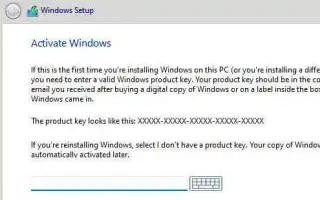이 글은 윈도우11 Home을 Microsoft 계정 없이 설치하는 방법에 도움이 될만한 스크린샷이 포함된 설정 가이드입니다. 로컬 계정으로 새로운 윈도우11 Home 설치를 설정할 수 있습니다.
공식 사양에는 그렇게 할 수 없다고 나와 있지만 로컬 계정을 사용하여 Microsoft 계정 없이 윈도우11 Home을 설치할 수 있습니다. 해결 방법만 알면 됩니다.
일반적으로 Microsoft 계정을 사용하여 윈도우11 새로 설치 를 설정하는 것이 좋습니다. 윈도우11 이 더 안전한 접근 방식이고 다양한 클라우드 서비스와 통합하고 장치 간에 콘텐츠를 동기화할 수 있기 때문입니다. 그러나 많은 사람들이 모든 이점에도 불구하고 여전히 로컬 계정을 사용하는 것을 선호합니다. 또한 Microsoft 계정 없이 새 설치를 구성하면 전자 메일 주소의 일부를 사용하지 않는 보다 개인화된 프로필 폴더 이름을 만들 수 있습니다. 또한 원격 액세스를 사용하려는 경우 로컬 계정으로 시작하면 연결 설정 문제를 방지하는 데 도움이 됩니다.
설치하는 동안 로컬 계정 을 만든 경우 나중에 계정 설정 페이지를 통해 언제든지 이를 Microsoft 계정에 연결할 수 있습니다.
아래에 로컬 계정으로 윈도우11 Home을 설치하는 방법을 소개하고 있습니다. 윈도우11 Pro를 설정하는 경우에도 이 지침을 대신 사용할 수 있습니다 . 계속 스크롤하여 확인해보세요.
- 중요: 이 프로세스는 기기의 모든 항목을 삭제합니다. 계속하기 전에 컴퓨터의 전체 백업을 만드는 것이 좋습니다.
로컬 계정으로 윈도우11 Home을 설치하는 방법
윈도우11은 다양한 설치 방법을 지원합니다. 이 지침은 부팅 가능한 USB 플래시 드라이브를 사용하여 새로 설치를 수행하도록 안내합니다. 그러나 로컬 계정을 만드는 옵션은 기본 환경의 일부이므로 프로세스는 동일합니다.
이 방법을 선택하면 장치가 USB에서 시작할 수 있는지도 확인해야 합니다. 즉, BIOS 또는 UEFI 설정을 변경해야 합니다. 이러한 설정은 대부분의 장치에서 다르기 때문에 자세한 내용은 제조업체 지원 웹사이트를 참조하십시오.
Microsoft 계정 없이 로컬 계정으로 윈도우11 Home을 설치하려면 다음 과정을 따르세요.
- 윈도우11 USB 플래시 드라이브 로 PC를 시작합니다 .
- 계속하려면 아무 키나 누르십시오.
- 다음 버튼을 클릭 합니다.
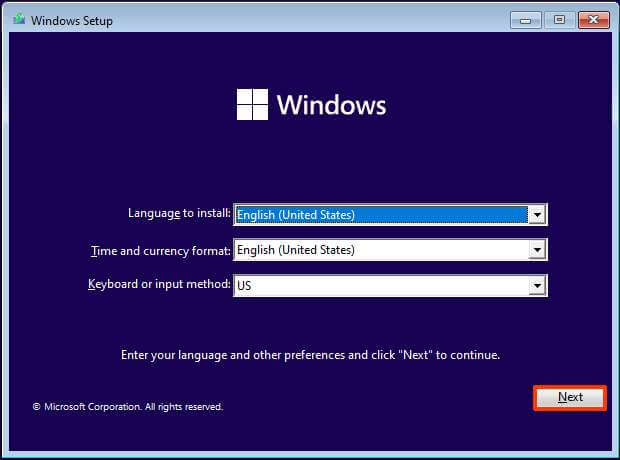
- 지금 설치 버튼을 클릭 합니다.
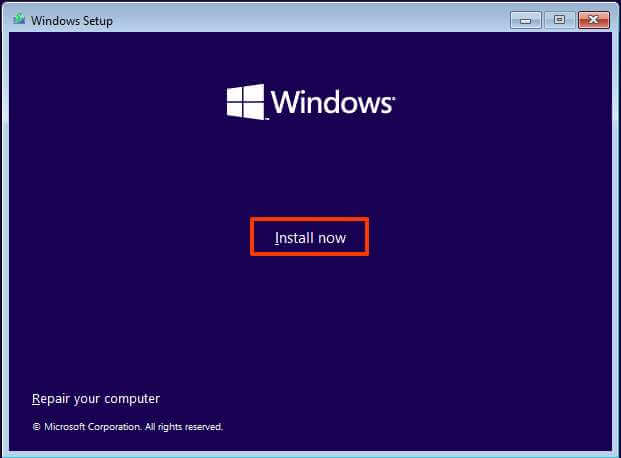
- 다시 설치하는 경우 제품 키가 없습니다 옵션을 클릭합니다 . (설치 후 “윈도우11 Home”이 활성화되면 자동으로 재활성화됩니다.)
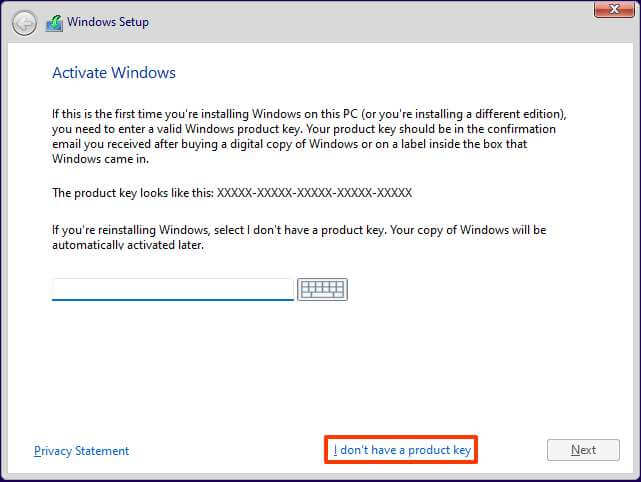
- 윈도우11 Home 에디션(해당되는 경우)을 선택합니다 .
- 사용 조건 에 동의합니다 옵션을 선택합니다.
- 다음 버튼을 클릭 합니다.
- 사용자 지정: Windows만 설치(고급) 옵션을 선택합니다 .
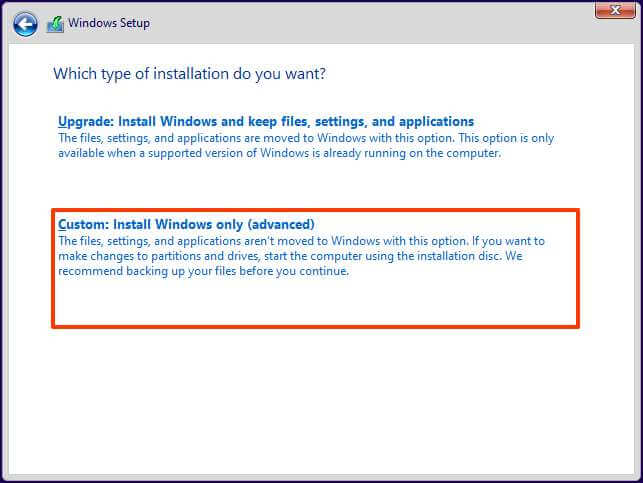
- 윈도우11을 설치할 하드 드라이브의 각 파티션을 선택하고 삭제 버튼을 클릭합니다. (보통 “드라이브 0″은 모든 설치 파일이 들어 있는 드라이브입니다.)
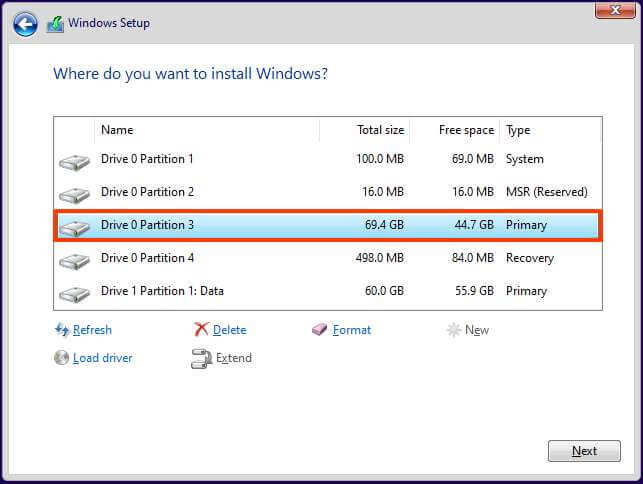
경고: 파티션을 삭제하면 드라이브의 모든 데이터도 삭제됩니다. 또한 보조 하드 드라이브에서 파티션을 삭제할 필요가 없습니다. - 윈도우11을 설치할 하드 드라이브(드라이브 0 할당되지 않은 공간)를 선택합니다.
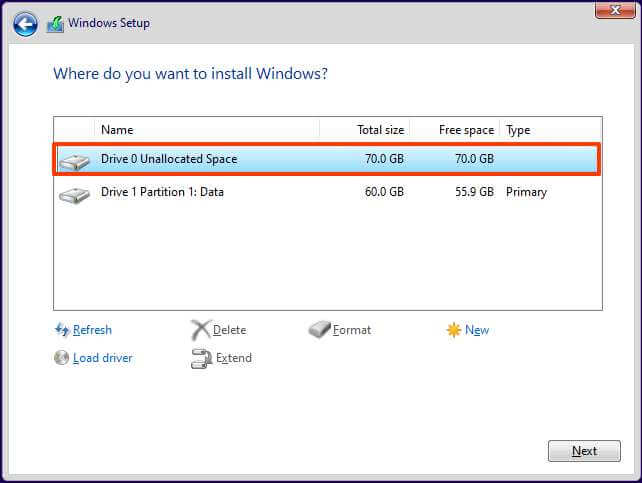
- 다음 버튼을 클릭 합니다.
- 즉시 사용 가능한 환경(OOBE) 의 첫 번째 페이지에서 설정한 후 지역 설정을 선택합니다 .
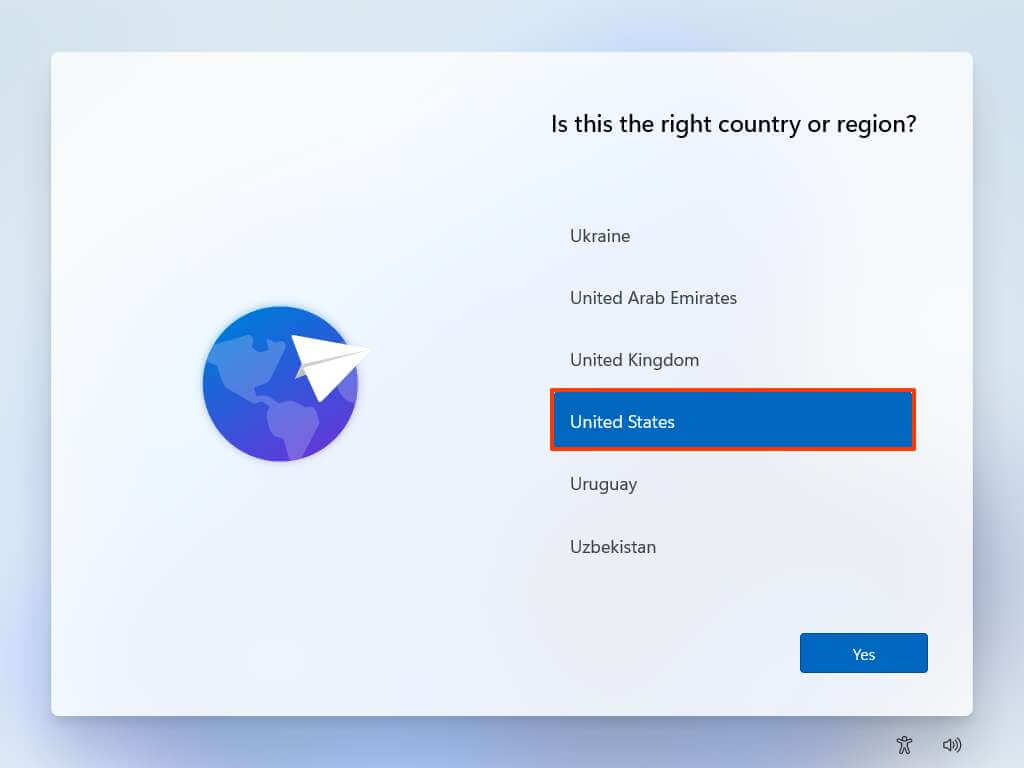
- 예 버튼을 클릭 합니다.
- 키보드 레이아웃 설정을 선택합니다.
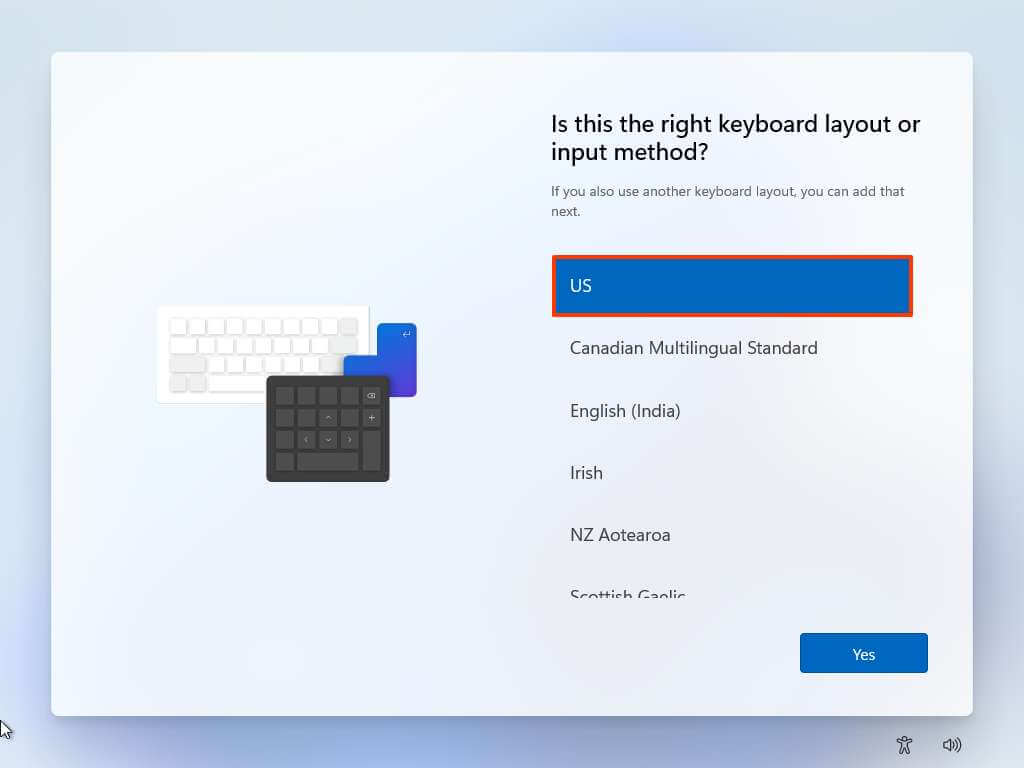
- 예 버튼을 클릭 합니다.
- 두 번째 레이아웃을 구성할 필요가 없으면 건너뛰기 버튼을 클릭합니다 .
- 컴퓨터가 이더넷 연결을 사용하는 경우 자동으로 네트워크에 연결됩니다. 무선 연결이 있는 경우 연결을 수동으로 설정해야 합니다(보안 키가 필요할 수 있음).
- (선택 사항) 컴퓨터의 이름을 확인합니다.
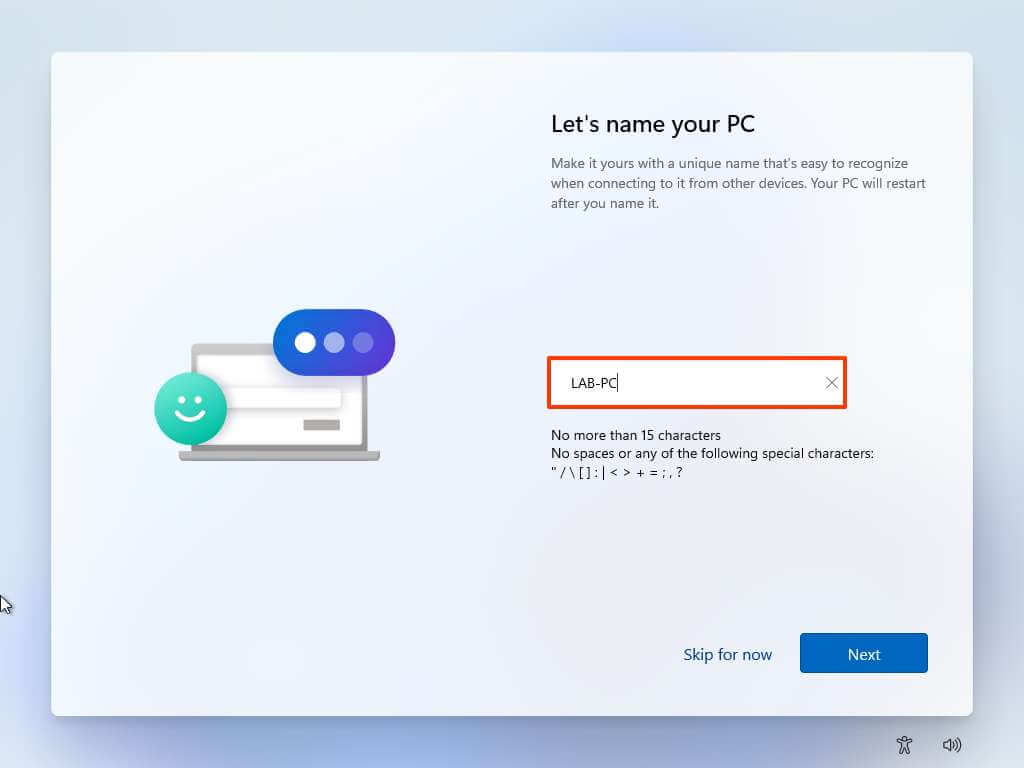
- 다음 버튼을 클릭 합니다. (컴퓨터가 자동으로 다시 시작됩니다.)
- 네트워크 케이블을 분리하거나 Wi-Fi를 꺼서 인터넷 연결을 차단하여 윈도우11 Home에서 오프라인 계정 설정을 활성화합니다.
- 왼쪽 상단 모서리에서 뒤로 버튼을 클릭합니다 .

- 설치하는 동안 윈도우11 Home에서 로컬 계정을 만들 이름을 지정합니다.
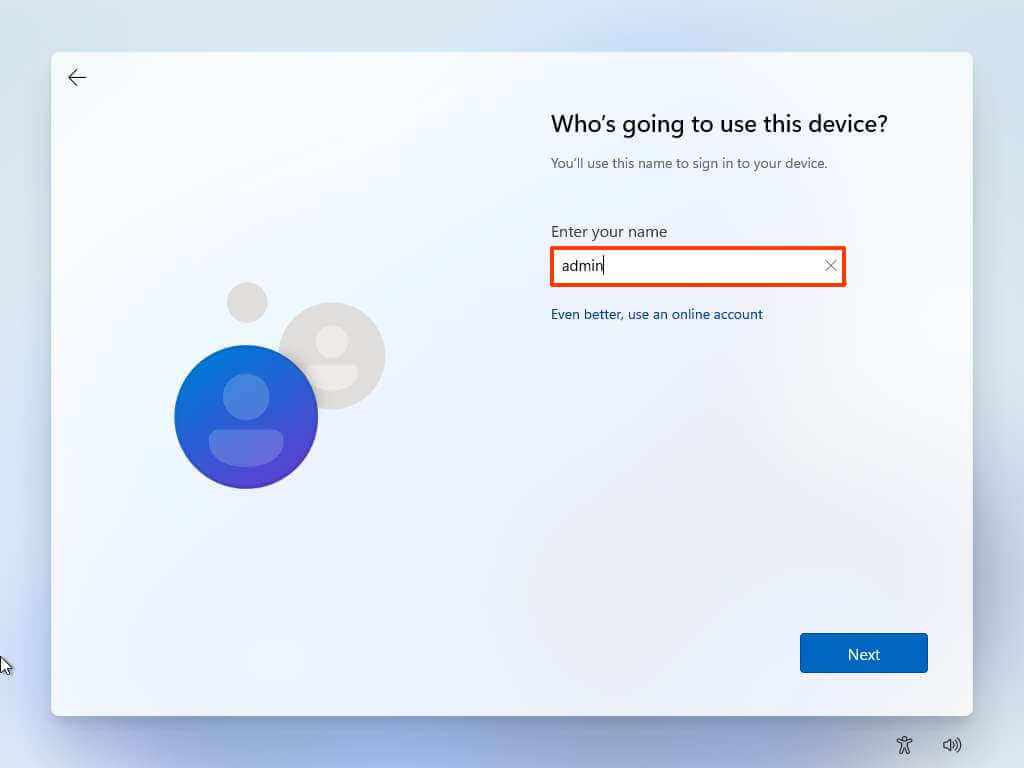
- 윈도우11 Home 로컬 계정에 대한 강력한 암호를 만듭니다.
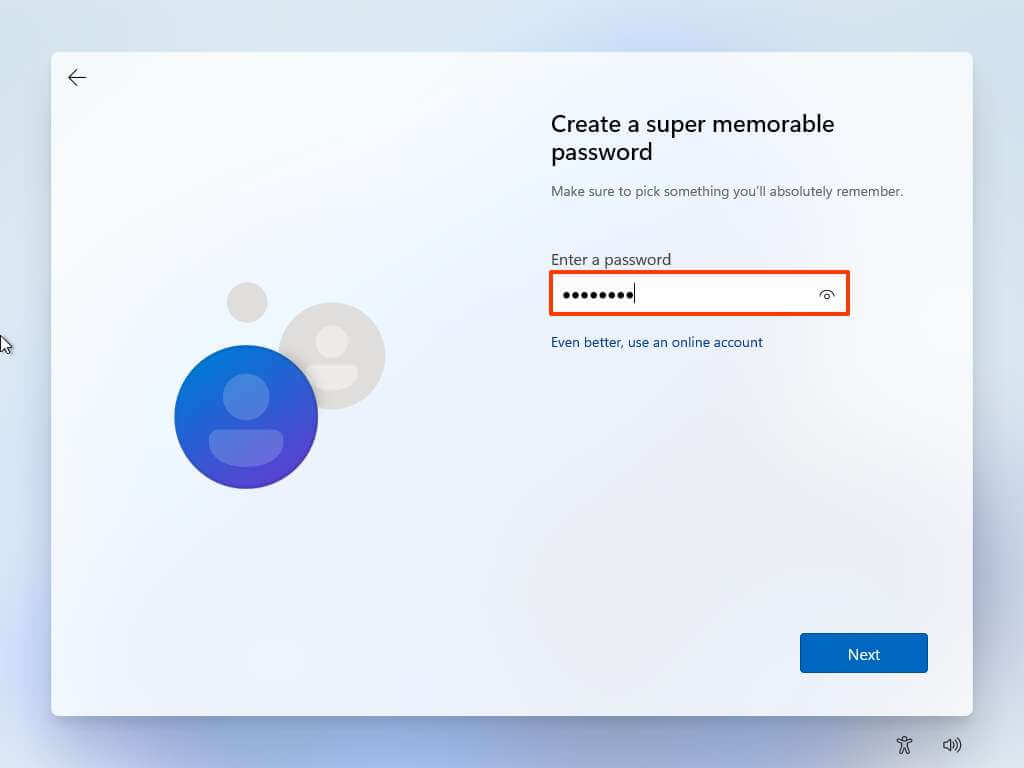
- 다음 버튼을 클릭 합니다.
- 비밀번호를 확인하세요.
- 다음 버튼을 클릭 합니다.
- 세 가지 보안 질문을 완료하면 비밀번호를 재설정할 수 있습니다.
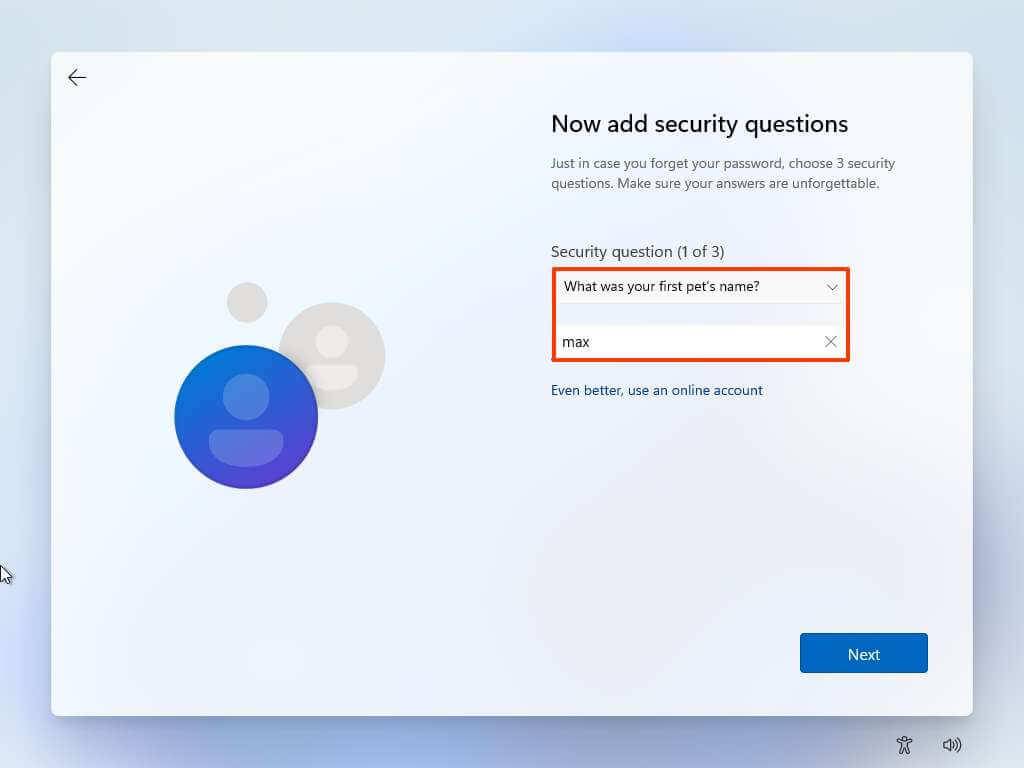
- 다음 버튼을 클릭 합니다.
- 각 설정에 대한 토글 스위치를 켜거나 끄면 상황에 가장 적합한 개인 정보 설정을 확인합니다.
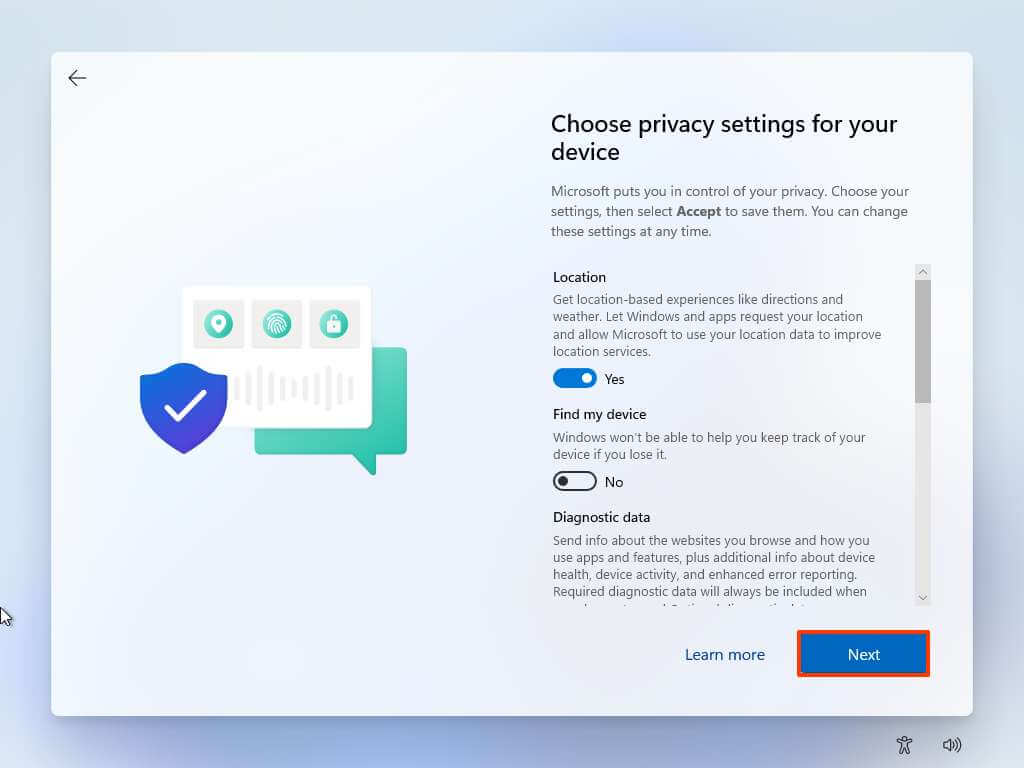
- 다음 버튼을 클릭 합니다.
- 다음 버튼을 다시 클릭 합니다.
- 수락 버튼을 클릭 합니다.
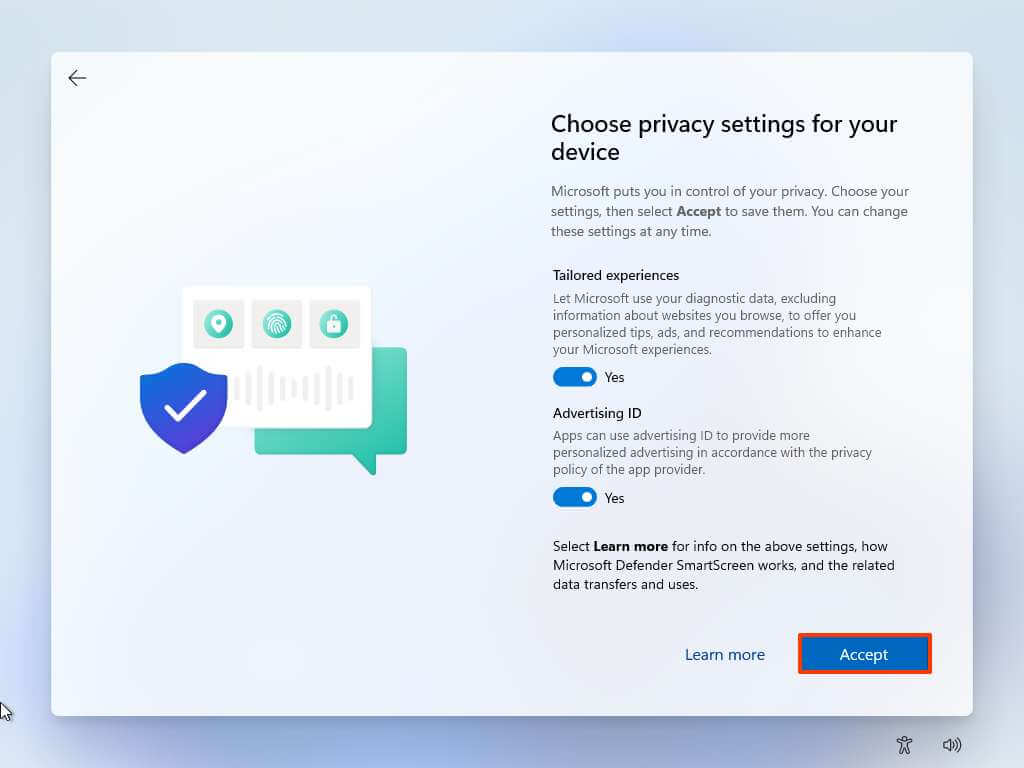
과정을 완료하면 윈도우11 Home은 Microsoft 제품에 연결하지 않고 로컬 계정으로 설치를 완료합니다. 이때 네트워크 케이블을 다시 연결하거나 Wi-Fi 연결을 켤 수 있습니다.
이상으로 윈도우11 Home을 Microsoft 계정 없이 설치하는 방법을 살펴봤습니다. 이 정보가 필요한 내용을 찾는데 도움이 되었기를 바랍니다.